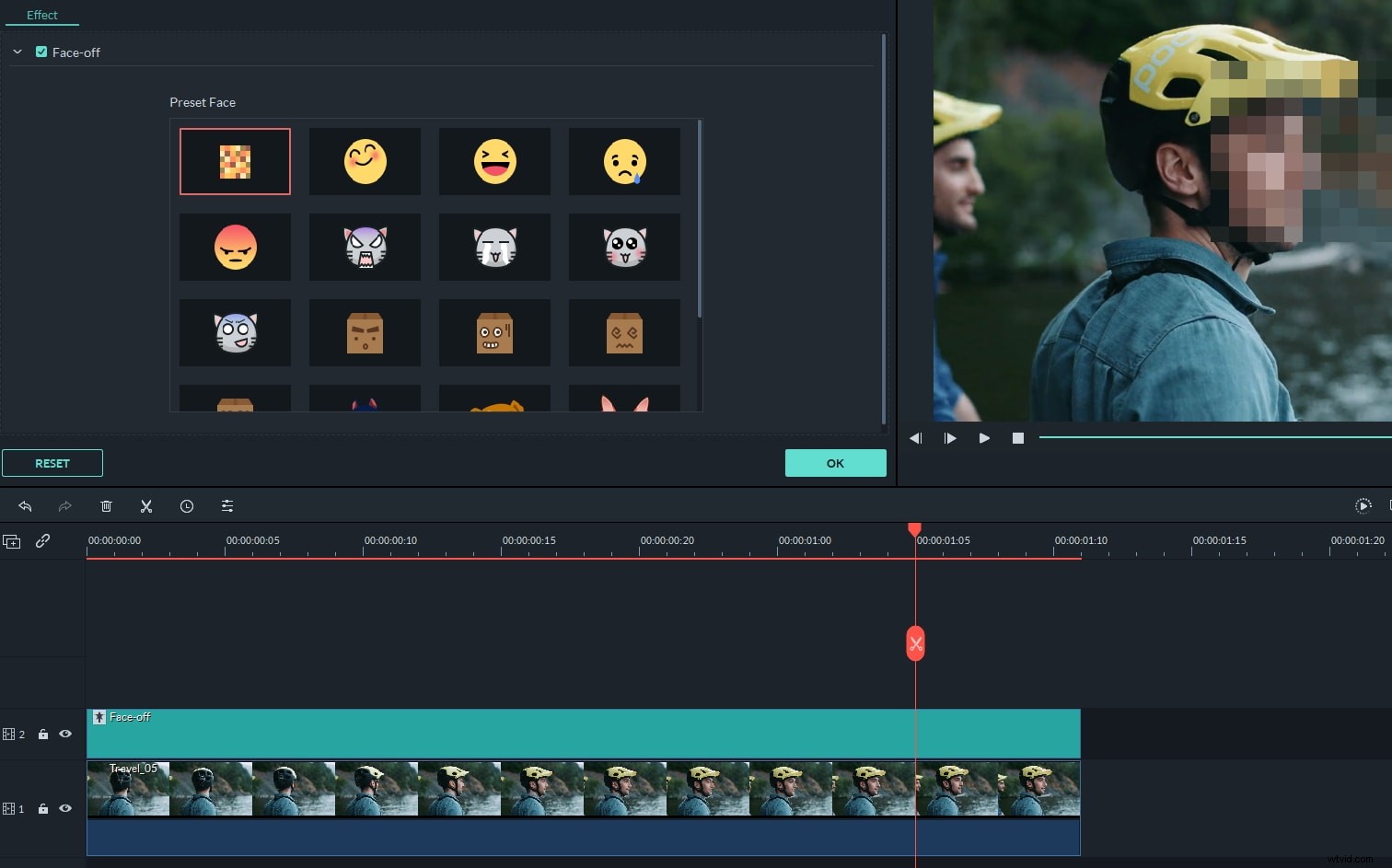MKV è un formato di file flessibile simile a AVI e MPEG, ma ampiamente utilizzato per i video HD. Supporta diversi tipi di codec audio e video e ottiene una maggiore popolarità nella comunità di sottotitoli dei fan di Anime (in cui gli utenti creano i sottotitoli). Mentre i file MKV possono essere trasmessi in streaming attraverso determinati lettori multimediali e caricati su dispositivi mobili, i media MKV non possono essere modificati da popolari software di editing video come Windows Movie Maker, iMovie, Adobe Premiere, Final Cut Pro. Fortunatamente, Wondershare Filmora (originariamente Wondershare Video Editor) è uno strumento di editing video che ti consente di modificare i video MKV con l'effetto desiderato. Continua a leggere per ottenere maggiori informazioni.
Editor MKV facile da usare:
- La timeline visibile ti consente di modificare in qualsiasi momento e ovunque;
- Modifica i video MKV con funzionalità classiche come taglia, ritaglia, taglia, dividi, ruota, ecc.;
- Personalizza video MKV con PIP (picture-in-picture), filtri, transizioni, introduzione&credits;
- Fornisci strumenti di editing avanzati come Tilt Shift, Face Off, Mosaic, Jump Cut at Beats, ecc.
- Condividi i video modificati su YouTube, Facebook su questo programma o masterizza su DVD.
Perché scegliere Wondershare Filmora
Facile da usare
Questo editor video MKV presenta un'interfaccia intuitiva che rende l'ambiente di editing facilmente accessibile a tutti.
Potenti funzioni di modifica
Viene fornita una vasta gamma di strumenti di editing video. Puoi facilmente ritagliare, ruotare, dividere, tagliare e combinare i tuoi video MKV in pochi clic.
Splendidi effetti video
Aggiungi e personalizza testo, filtri, PIP (picture in picture), grafica, introduzione/crediti e transizioni per rendere i tuoi video MKV più belli.
Diverse modalità di condivisione
Carica direttamente su YouTube o Facebook, salva per giocare su PSP, iPod, iPhone o telefono cellulare 3GP e masterizza su DVD:tutta la tua scelta!
Come modificare facilmente un video MKV:
1.Esegui alcune modifiche di base
Facendo doppio clic sui file MKV sulla timeline, puoi eseguire alcune modifiche video di base, come ritagliare, ruotare e impostare contrasto, saturazione e luminosità, movimento veloce/lento e altro ancora.
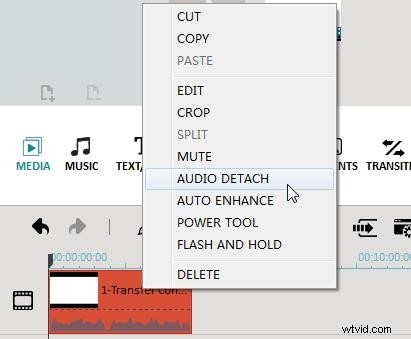
2. Aggiungi effetti ed effetti di transizione alla scena
È una buona idea aggiungere alcune transizioni per rendere piacevole il passaggio da una clip all'altra. Per fare ciò, fai clic sulla scheda "Transizione" e trascina la transizione che preferisci sui clip sulla traccia. Sono disponibili 48 transizioni di scena tra cui scegliere per rendere più armoniosa la transizione tra i clip video.
Oltre alle transizioni, puoi facilmente aggiungere testi, introduzione/crediti, filtri ed effetti sonori in diverse schede sopra la timeline.
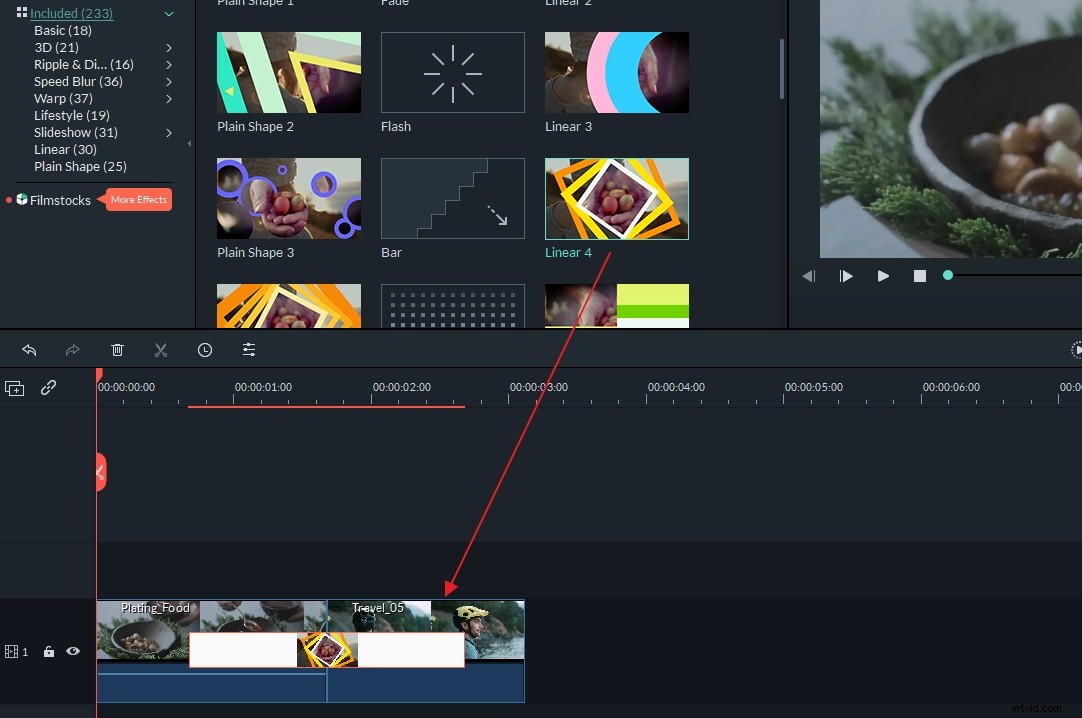
3. Applicare la modifica avanzata
Puoi anche aggiungere altri fantastici effetti ai tuoi video MKV. Per fare ciò, fai clic con il pulsante destro del mouse sul video e seleziona l'opzione "Strumento di alimentazione" dal menu, o premi semplicemente sull'icona "Strumento di alimentazione" che si trova sopra la sequenza temporale. Quindi ti apparirà la finestra di Strumento di alimentazione. In questa finestra puoi scegliere di aggiungere fantastici effetti come Tilt-Shift, Mosaic, Face off o Jump Cut at Beats al video.